Come risolvere il problema di video e audio fuori sincrono in Adobe Premiere
Quando si parla di software di editing, Adobe Premiere Pro è oggi una delle opzioni migliori per la maggior parte dei video editor e dei professionisti del settore multimediale. Grazie alla sua capacità di applicare tecniche di editing video avanzate, il software attrae la maggior parte dei video editor di diversi livelli di competenza, dai principianti ai professionisti più esperti. In questo articolo, forniremo una guida su come risolvere i problemi. Adobe Premiere Pro importa video con audio e immagini non sincronizzatiEsploreremo la soluzione più semplice per risolvere il problema una volta importati i video dal software. Inoltre, forniremo anche le cause più comuni che causano la mancata sincronizzazione tra video e audio. Per saperne di più sull'argomento, continua a leggere l'articolo qui sotto.
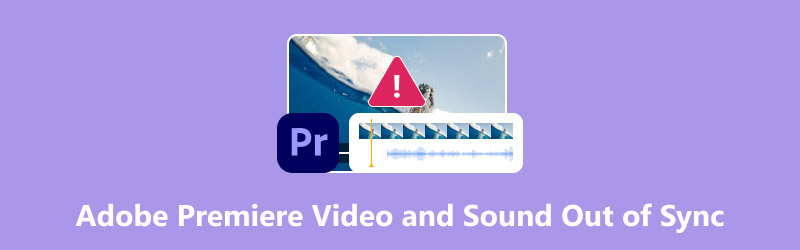
- ELENCO GUIDE
- Parte 1. Cosa causa la mancata sincronizzazione tra video e audio in Adobe Premiere
- Parte 2. Come risolvere il problema dell'importazione di video in Adobe Premiere con audio e immagini fuori sincrono
- Parte 3. Domande frequenti su come risolvere i problemi di video e audio non sincronizzati in Adobe Premiere Pro
Parte 1. Cosa causa la mancata sincronizzazione tra video e audio in Adobe Premiere
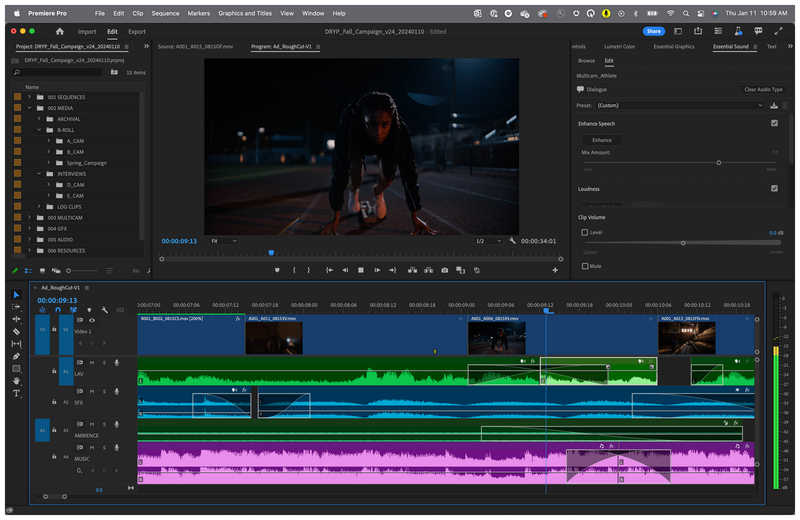
Prima di procedere alla nostra soluzione per l'apprendimento come sincronizzare audio e video in Adobe Premiere Pro, analizziamo innanzitutto i problemi più comuni che possono causare errori di sincronizzazione nel software. I tre problemi evidenziati di seguito sono in genere le cause principali di questo problema.
Problemi di importazione
Poiché Adobe Premiere Pro funziona modificando i video e poi esportandoli come file video tramite rendering, la maggior parte dei problemi che possono verificarsi nel video prodotto è riconducibile a problemi di importazione o di rendering. Purtroppo, si tratta di un processo automatizzato e gli errori che si verificano sono incontrollabili.
File danneggiato
Anche se il processo di importazione non è stato compromesso e si è svolto senza intoppi, il file multimediale potrebbe comunque risultare danneggiato una volta importato correttamente. Inoltre, la corruzione dei file non è un problema esclusivo di Adobe Premiere Pro, rendendolo un problema comune nel settore dei media.
Problemi di prestazioni hardware
Adobe Premiere Pro è un editor video ottimizzato per uso professionale. Pertanto, è possibile che si verifichino problemi di prestazioni hardware durante l'utilizzo del programma, soprattutto su hardware entry-level o datato e durante l'editing di contenuti multimediali con un volume elevato di risorse. A causa dell'elevato consumo di risorse del software, i problemi di sincronizzazione audio-video sono tra i problemi più comuni.
Parte 2. Come risolvere il problema dell'importazione di video in Adobe Premiere con audio e immagini fuori sincrono
Ora che abbiamo esaminato le cause più comuni per cui l'audio e i contenuti multimediali dei video modificati in Adobe Premiere Pro non sono sincronizzati, passiamo alla soluzione migliore per questo problema: un software di elaborazione multimediale in grado di risolvere i problemi di sincronizzazione dei contenuti multimediali utilizzando un editor di sincronizzazione audio dedicato.
Simile ad Adobe Premiere Pro, ArkThinker Video Converter UltimateIl punto di forza principale di è la sua compatibilità flessibile con Windows 11, 10, 8 e 7, nonché con macOS 10.12 o versioni successive. La maggiore accessibilità del programma alla maggior parte degli editor video ne aumenta notevolmente la capacità di risolvere i problemi più comuni.
Utilizzando il programma come soluzione per il ritardo audio, lo strumento Audio Sync può risolvere questo problema modificando il ritardo audio del video tramite una barra di regolazione a due livelli. Inoltre, è possibile regolare anche il volume del contenuto multimediale. Con l'aiuto di queste due variabili di regolazione, è ora possibile risolvere qualsiasi problema audio nel video, indipendentemente dal fatto che derivi dal ritardo o dal volume.
Per offrire ulteriore supporto ai suoi utenti, supporta anche oltre 1000 formati multimediali, che vanno dai formati più comuni come MP4 e MP3 a formati di nicchia come FLV, AVI, MKV, MOV, WMV, F4V, WebM, MPEG-TS e GIF, tra gli altri.
Per ulteriori regolazioni di editing video, il software offre anche pratiche funzionalità di editing multimediale, tra cui Video Editor, Video Compressor, Video Enhancer, Media Converter Tool e altro ancora. Tutte queste funzionalità, insieme alla soluzione Audio Sync, sono supportate da un processo di accelerazione hardware altamente efficiente.
Per saperne di più su ArkThinker Video Converter Ultimate, leggi le caratteristiche principali del programma e la guida rapida su come utilizzare lo strumento di sincronizzazione audio. Quindi, scarica il programma.
Caratteristiche principali:
• Strumento di sincronizzazione audio e video.
• Strumenti di editing video per perfezionare i tuoi filmati.
• Convertitore di formati che supporta oltre 1000 formati.
• Supporto per l'accelerazione hardware.
• Oltre 20 strumenti nella cassetta degli attrezzi.
Apri ArkThinker Video Converter Ultimate e procedi al programma Cassetta degli attrezzi sezione. Scorri verso il basso per trovare la Sincronizzazione audio opzione.
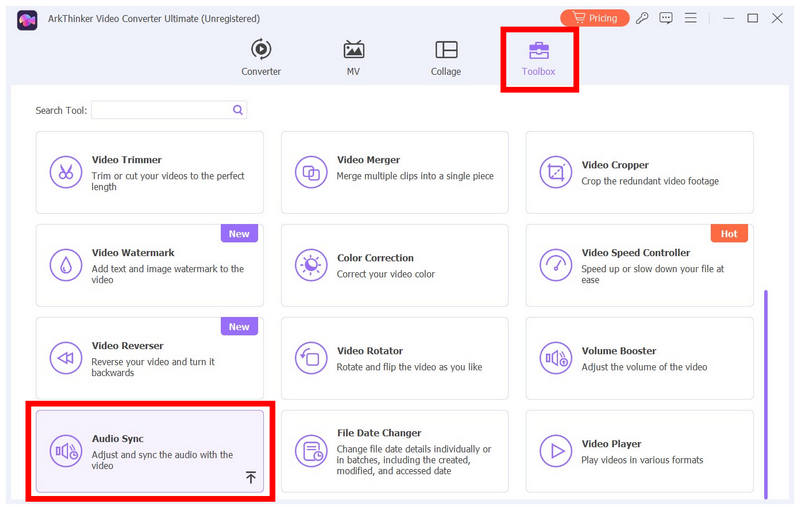
Dopo aver selezionato lo strumento Sincronizzazione audio, fare clic su Aggiungere pulsante che appare per importare il video di cui si desidera sincronizzare i contenuti multimediali nel programma.
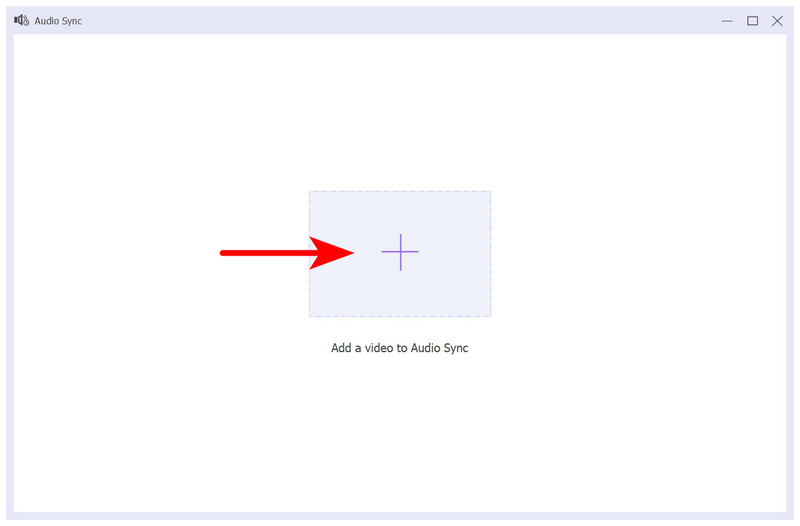
Nel menu Sincronizzazione audio, regolare il Ritardo barra per modificare il ritardo audio nel video. Assicurati di guardare l'anteprima del video per confermare che le tue regolazioni siano attive e siano state applicate correttamente. Una volta corretto il ritardo audio, clicca semplicemente Esportare per salvare il video con la sincronizzazione multimediale regolata.
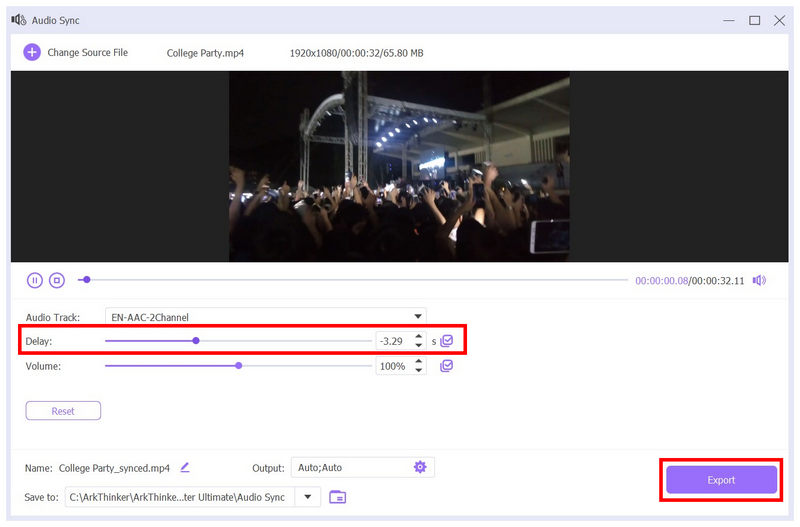
Sebbene questa opzione sia disponibile per i video modificati in Adobe Premiere Pro, ArkThinker Video Converter può risolvere i problemi di sincronizzazione audio e immagini dei file multimediali che Adobe Premiere Pro non è in grado di risolvere. Questo rende il software un'ottima soluzione per gli utenti che riscontrano problemi con i video che presentano ritardi audio.
Parte 3. Domande frequenti su come risolvere i problemi di video e audio non sincronizzati in Adobe Premiere Pro
Quali sono le cause più comuni dei video con audio e video non sincronizzati?
La maggior parte dei problemi di sincronizzazione audio-video sono in genere dovuti a problemi di importazione o danneggiamento dei file. Anche problemi di prestazioni possono innescarli. La natura avanzata di Adobe Premiere Pro lo rende soggetto a questi problemi.
È difficile risolvere il problema della mancata sincronizzazione tra video e audio?
Dipende dal software che si utilizza per risolvere il problema. Correggere l'audio fuori sincrono negli editor video può essere complicato. Tuttavia, utilizzare editor multimediali automatizzati come ArkThinker Video Converter Ultimate sarà facile.
Cosa rende valido il montaggio video in Adobe Premiere Pro?
Le funzionalità di Adobe Premiere Pro lo rendono un'ottima opzione, e anche il suo supporto allo sviluppo è eccellente. Tuttavia, la sua reputazione di scelta professionale ha contribuito a renderlo un editor video affidabile.
Adobe Premiere Pro è difficile da usare?
Sì, lo è. Adobe Premiere Pro è uno degli editor multimediali più impegnativi sul mercato. Tuttavia, imparare a usarlo vale la pena per gli aspiranti video editor che desiderano affinare le proprie competenze. Quando si impara a ruotare o ritagliare i video in Premiere Pro, assicurati di affidarti all'opzione più semplice.
Qual è l'opzione migliore per correggere i video con audio e immagini non sincronizzati?
Esistono diverse opzioni per correggere audio e immagini non sincronizzati. Tuttavia, la soluzione più semplice è utilizzare soluzioni multimediali come ArkThink Video Converter Ultimate. Per gli utenti con esperienza tecnica, la sincronizzazione dell'audio in Adobe Premiere Pro potrebbe essere un'opzione migliore.
Conclusione
Ora che abbiamo illustrato ai nostri lettori le cause più comuni che possono causare problemi di sincronizzazione, speriamo che questo articolo abbia risolto il vostro problema con Adobe Premiere Pro. Inoltre, ci auguriamo che la soluzione che abbiamo proposto utilizzando ArkThinker Video Converter Ultimate sia la soluzione perfetta per i vostri problemi di sincronizzazione.
Cosa pensi di questo post? Fai clic per valutare questo post.
Eccellente
Valutazione: 4.8 /5 (basato su 523 voti)


